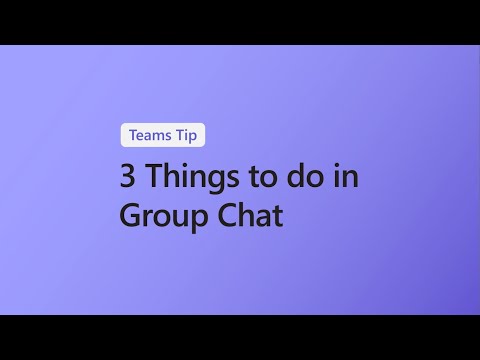Az Xbox One vezeték nélküli vezérlőjét a Windows 10 PC-vel és a konzolos játékokkal használom. Az egyik gyakori probléma, amellyel sokszor szembesülök, az, hogy az Xbox One nem észleli, ha PC-vel vagy más konzoldal van összekötve. Ez minden alkalommal történik. Ami úgy tűnik, hogy ez a helyzet, amikor az USB kábellel csatlakoztatom a vezérlőt a PC-hez, a konzol és a vezérlő párosítása úgy tűnik, hogy hibás. Eltekintve attól, hogy sok forgatókönyv hol van Az Xbox One nem érzékeli a vezérlőt, annak ellenére, hogy páros. Ebben az útmutatóban megtudhatjuk, hogy újból csatlakoztatjuk a vezeték nélküli Xbox One vezérlőt a konzollal.
Csatlakoztassa újra a vezeték nélküli Xbox One vezérlőjét a konzolhoz
Idővel az Xbox One konzol furcsa okból nem érzékeli a vezeték nélküli vezérlőt. Előfordulhat, hogy más PC-n vagy konzolon használták, és a párosítás hibásnak tűnik. Ha az Xbox One Controlle nem csatlakozik, nem villog, de nem működik, vagy nem szinkronizál vagy tuningolásra kerül, akkor ez a bejegyzés azt mutatja, hogyan lehet újból csatlakoztatni az Xbox One vezérlőjét a Windows számítógéphez.
Az Xbox One nem érzékeli a vezérlőt
Ennek két módja van. Először a konzol csatlakozó gombját használja, a második USB vezetéket használ. Ha akkumulátort használ a vezérlőn belül az AA elemek helyett, akkor már rendelkeznie kell egy kábellel. Ha nem, használhat bármilyen USB-vezetéket micro USB 2.0 porttal.
Csatlakoztassa a vezérlőt a konzol csatlakozó gombjával
- Kapcsolja be az Xbox One készüléket, és akkumulátortöltése van a vezérlőben.
- Nyomja meg a és gombot tartsa az Xbox gombot a vezérlőn. Középen található az Xbox logóval.
- Ha a gomb lámpája villog, akkor azt jelenti, hogy nem tud csatlakozni a konzolhoz.
-
Ebben az esetben a gombot. Ez a gomb az Xbox Oneon és a vezérlőn is elérhető.

Image - Az Xbox One X és az Xbox One S esetében a csatlakozási gomb az az első jobb oldalon, a bekapcsológomb alatt.
- Az eredeti Xbox One-on a csatlakoztatás gombra kattint az oldalán, a sarkon a lemeztálcából.
-
A vezérlőn van felső szélén, közvetlenül a vezető gomb alatt. A mellette lévő nyílokat látni kell.

Image - Nyomja meg és engedje el a gombot kapcsolódni gombot az Xbox-n.
- Azonnal ugyanezt tegye az Xbox Controller-en, de ez tartja a kezében, amíg a vezérlő nem lesz Az Xbox gomb néhányszor villog. Hivatalosan 20 másodperc van erre.
- A kapcsolat beállítása után az Xbox gomb továbbra is világít a vezérlőn.
Ha több vezérlő van, ismételje meg ezt minden további vezérlőhöz. Előfordulhat, hogy újra kell rendelnie a vezérlőt a felhasználóhoz, ha a konzol ezt elmulasztja.
Csatlakoztassa a vezérlőt USB-mikro-USB kábellel
Ez a egyszerű módszer, és mind vezetékes, mind vezeték nélküli vezérlővel működik. Szüksége lesz egy mikro USB-kábelre, amely előnyösen az Xbox One Play-szal és a töltő készlettel vagy bármi mással működik együtt a telefonnal.
- Csatlakoztassa a kábel USB végét az egyik Xbox One USB porthoz.
- Helyezze be a kábel töltőportját az Xbox One vezérlőbe.
- Várja meg, amíg az Xbox One gomb be van kapcsolva, és így marad.

Abban az esetben, ha ez nem működik, érdemes két dolgot ellenőrizni. Először is, hogy az AA akkumulátora nem töltődik be, és másodszor, a vezeték nélküli vezérlő esetén időben nyomja meg a csatlakozó gombot. Végül érdemes újraindítani a konzolt egyszer, hogy lássa, minden rendben van-e.